Iklan
Saat ini, banyak dari kita menggunakan thumb drive atau email untuk mentransfer file antar komputer hanya beberapa meter dari satu sama lain - tetapi ada cara yang lebih baik. Transfer file jaringan mungkin memerlukan beberapa menit penyiapan, tetapi layak untuk menginvestasikan waktu itu dalam jangka panjang.
Apakah Anda menggunakan alat sistem Windows atau layanan pihak ketiga seperti Dropbox Jadikan Dropbox Lebih Menakjubkan dengan Pintasan Hemat Waktu IniJika Anda mempercayai Dropbox dengan file-file Anda, Anda bisa melakukan semua yang Anda bisa untuk mendapatkan lebih banyak dari itu. Mulailah dengan mencoba pintasan menakjubkan yang tercantum di sini. Baca lebih banyak , prosedur transfer file jaringan dapat menghemat waktu Anda setiap hari. Ikuti petunjuk ini, dan Anda akan bangun dan berlari dalam waktu singkat.
Solusi Berbagi Windows Asli
Anda tidak perlu menggunakan solusi pihak ketiga untuk berbagi file dan folder di jaringan rumah Anda. Windows menyediakan ini secara asli. Berikut cara mengaturnya.
Menggunakan Homegroup pada Windows 7/8/10
Jika komputer yang Anda perlukan untuk berbagi file semuanya ada di Windows 7 atau versi yang lebih baru dari sistem operasi, Anda dapat menggunakan Homegroup untuk memfasilitasi proses. Pertama, jaga jaringan fisik perangkat Semua yang Perlu Anda Ketahui Tentang Jaringan RumahMenyiapkan jaringan rumah tidak sesulit yang Anda bayangkan. Baca lebih banyak , jika Anda belum melakukannya.
Langkah selanjutnya adalah membuka Homegroup, cara tercepat untuk melakukannya hanya dengan mencarinya. Aplikasi kemudian akan membawa Anda melalui prosedur untuk membuat Homegroup untuk jaringan Anda, memutuskan perangkat dan folder mana yang ingin Anda bagikan dengan komputer lain di jaringan Anda.
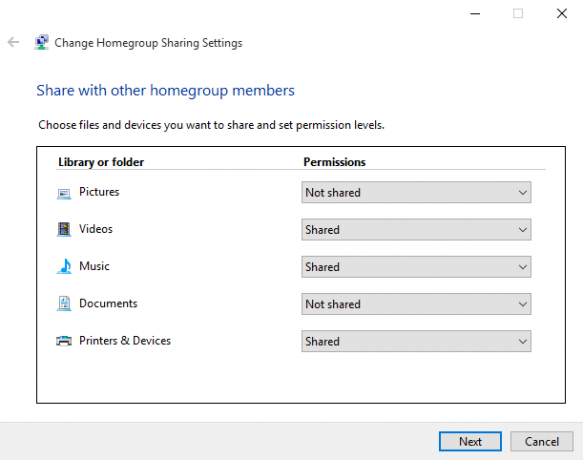
Anda akan diberikan kata sandi untuk digunakan ketika Anda bergabung dengan Homegroup dari sistem lain. Setelah itu berjalan, Anda akan memiliki akses ke folder yang masing-masing digunakan diatur sebagai dibagikan. Cukup seret dan jatuhkan file yang diinginkan ke folder itu untuk mulai mentransfernya di antara perangkat.
Menggunakan Workgroups untuk Berbagi Antara Semua Versi Windows
Mungkin ada kasus ketidaksepakatan menggunakan Windows Vista atau bahkan XP di jaringan Anda. Meskipun ada banyak alasan untuk meningkatkan ke versi yang lebih modern 10 Alasan Menarik untuk Meningkatkan ke Windows 10Windows 10 akan datang pada 29 Juli. Apakah layak ditingkatkan secara gratis? Jika Anda menantikan Cortana, permainan canggih, atau dukungan yang lebih baik untuk perangkat hybrid - ya, pasti! Dan... Baca lebih banyak , itu mungkin tidak mungkin dalam keadaan tertentu, jadi untungnya ada solusi yang memungkinkan untuk file ditransfer antara mesin yang lebih baru dan kontingen yang sudah ketinggalan zaman.
Kunci untuk mendapatkan bagian pertama dari prosedur yang benar adalah memilih nama Workgroup. Defaultnya berbeda di berbagai versi Windows, jadi yang terbaik adalah memilih sesuatu yang dapat diingat untuk menghindari tersandung diri Anda nanti. Untuk menemukan nama Workgroup di Windows XP, klik kanan Komputer saya dan pilih Properti. Informasi akan tercantum di bawah Properti sistem > Nama komputer.
Jika Anda menggunakan Windows Vista atau yang lebih baru, klik kanan Komputer dan pilih Properti. Workgroup akan dirinci dalam Pengaturan nama komputer, domain, dan workgroup bagian - arahkan ke Ubah pengaturan > Properti sistem > Nama komputer > Perubahan.
Pengaturan Lebih Lanjut untuk Homegroup dan Workgroup
Baik Anda menggunakan Homegroup atau Workgroup, mungkin ada beberapa pengaturan lain yang perlu Anda selesaikan sebelum jaringan Anda siap untuk mulai berbagi. Pertama, pastikan firewall Anda memiliki port yang benar terbuka untuk memfasilitasi berbagi - jika Anda menggunakan Windows Firewall, ini akan dilakukan secara otomatis, tetapi Microsoft menawarkan daftar lengkap.
Anda mungkin juga harus mengaktifkan beberapa opsi lain untuk melakukan jenis berbagi yang diinginkan. Jika Anda telah mengubah lokasi jaringan Anda menjadi Rumah atau Kantor, maka Network Discovery akan diaktifkan, tetapi jika tidak, sebaiknya aktifkan sekarang. Juga, File sharing akan diaktifkan secara otomatis segera setelah Anda mencoba dan membagikan file di Windows 7 atau di atasnya, tetapi versi lain perlu beralih secara manual.
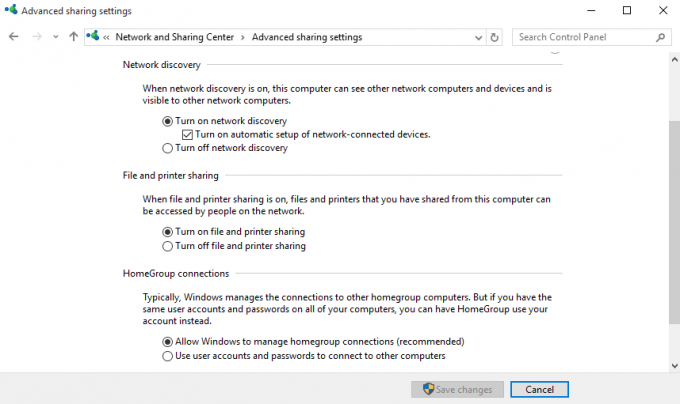
Di Windows 7 dan di atasnya, Anda akan mengakses opsi ini dengan mencari Jaringan dan pusat Berbagi di Bilah Tugas. Pilih Ubah pengaturan berbagi lanjutan, dan gunakan bagian yang sesuai untuk mengedit opsi untuk profil jaringan yang diinginkan.
Penemuan Jaringan, File sharing, dan Berbagi Folder Publik semua opsi ditemukan di menu ini, dan Anda ingin mengaktifkan ketiganya untuk membuat berbagi file semudah mungkin. Namun, berhati-hatilah hanya untuk melakukan ini pada jaringan yang Anda percayai 8 Tips untuk Keamanan Online yang Digunakan oleh Pakar KeamananIngin tetap aman saat online? Kemudian lupakan semua yang Anda pikir Anda ketahui tentang kata sandi, antivirus, dan keamanan online karena sekarang saatnya untuk dilatih ulang. Inilah yang sebenarnya dilakukan oleh para ahli. Baca lebih banyak , dan itu tidak dapat diakses publik tanpa kata sandi.
Berbagi melalui Cloud
Cara termudah untuk berbagi file dan folder antara komputer adalah layanan cloud Dropbox atau OneDrive, dan tergantung pada ruang lingkup penggunaan Anda, Anda mungkin harus membayar berlangganan bulanan untuk akses ke layanan. Jika ini merupakan masalah, ada alternatif gratis yang tercantum di bawah ini - mereka mungkin hanya perlu sedikit kerja keras untuk bangkit dan berjalan.
Komputer yang berjalan di jaringan yang sama dapat memanfaatkan fungsionalitas Sinkronisasi LAN yang ditawarkan Dropbox. Alih-alih mengunggah dan mengunduh dari web, ini memungkinkan komputer jaringan untuk mentransfer melalui koneksi LAN mereka, yang membuat proses lebih cepat.
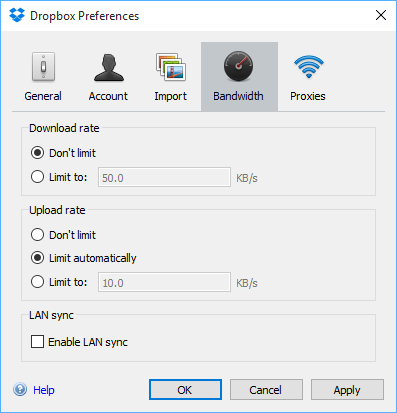
Untuk mengaktifkan opsi ini, klik gigi opsi pada ikon baki sistem untuk Dropbox dan pilih Preferensi. Lalu navigasikan ke Bandwidth> Sinkronisasi LAN dan centang kotak yang diperlukan. Sekarang, selama Anda dan pengguna lain memiliki koneksi jaringan dan akun Dropbox, Anda seharusnya bisa mentransfer file besar dengan cepat dan mudah 4 Aplikasi Terbaik untuk Berbagi File Besar Secara InstanDengan aplikasi ini, berbagi file besar dengan seseorang dalam sepersekian detik akan menjadi hal termudah yang pernah Anda lakukan. Baca lebih banyak .
Berbagi File melalui Jaringan Lokal Anda
Mirip dengan Sinkronisasi LAN Dropbox, Sinkronisasi BitTorrent (kami Ulasan Sinkronisasi BitTorrent Dari Pirate Darling To Dropbox Alternatif: BitTorrent Sync Memungkinkan Anda Menyimpan File Anda Di Seluruh Mesin Yang DisinkronkanLayanan sinkronisasi file berbasis cloud mudah digunakan dan berfungsi dengan baik, tetapi privasi Anda mungkin atau mungkin tidak menjadi prioritas pertama Anda. Belum lagi fakta bahwa layanan ini selalu datang dengan penyimpanan ... Baca lebih banyak ) memungkinkan Anda menyinkronkan file dan folder antar komputer. Namun, ia melakukannya secara langsung antar perangkat dan dapat bekerja sepenuhnya pada jaringan lokal Anda, melewati batasan penyimpanan cloud, khususnya ruang penyimpanan terbatas. Dengan BitTorrent Sync Anda bisa secara otomatis menyinkronkan jumlah data yang tidak terbatas 3 Cara Hebat untuk Mencadangkan dan Menyinkronkan Data Anda secara Otomatis di AndroidJangan kehilangan data Anda! Pastikan Anda menyimpan semuanya. Untuk itu, izinkan kami membantu Anda. Baca lebih banyak .
Instal BitTorrent Sync pada dua komputer yang ingin Anda selaraskan, tambahkan folder untuk disinkronkan, atur izin, buat tautan, kunci, atau kode QR, dan bagikan dengan perangkat target. Setelah perangkat target terhubung, folder akan tetap sinkron, secara pribadi, menggunakan komunikasi perangkat ke perangkat melalui jaringan LAN Anda. Dengan metode ini Anda dapat berbagi folder tertentu secara selektif dengan orang yang berbeda.
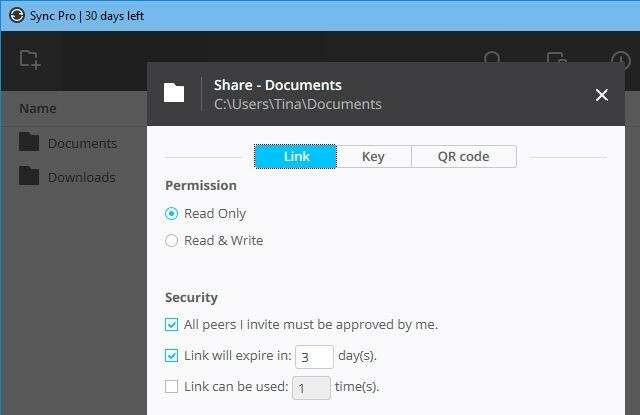
Sinkronisasi BitTorrent tersedia secara gratis. Itu Versi pro menambahkan sinkronisasi selektif, kekuatan untuk mengubah izin akses folder, dan fitur-fitur canggih lainnya mulai dari $ 40 per lisensi untuk setiap pengguna.
Apa Metode Berbagi Pilihan Anda?
Apakah Anda memiliki tip teratas untuk berbagi file di jaringan lokal? Apakah Anda kesulitan melakukan tugas ini dan mencari bantuan? Bergabunglah dengan percakapan di bagian komentar di bawah.
Penulis bahasa Inggris saat ini berbasis di AS. Temukan saya di Twitter melalui @radjonze.

